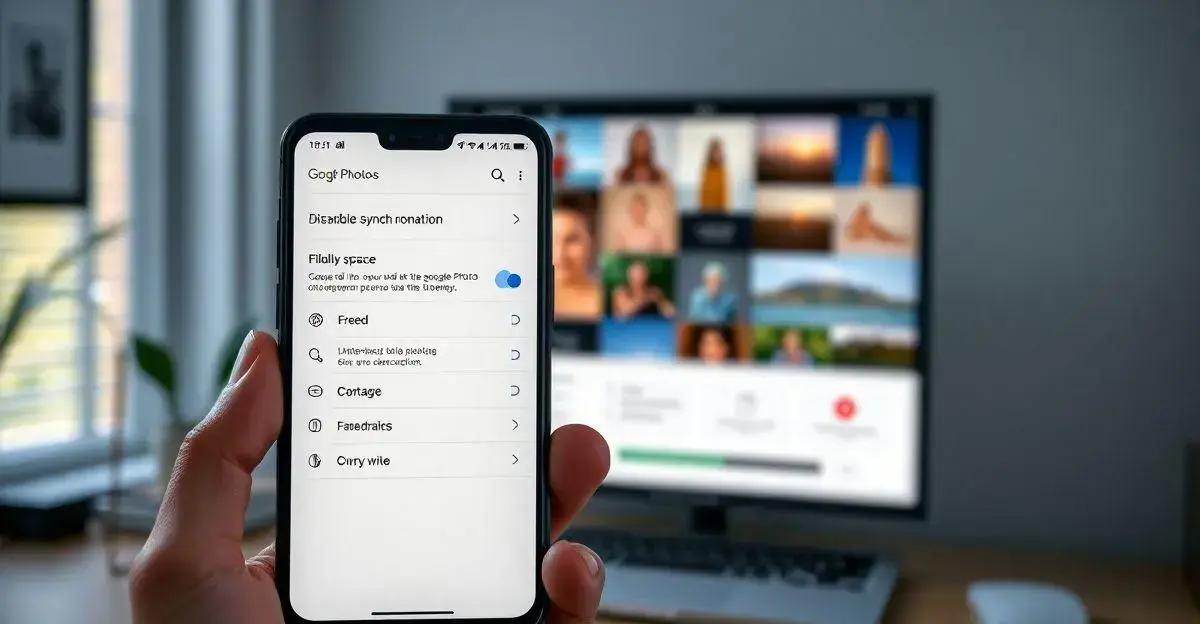Você já percebeu que todas as suas fotos estão sendo automaticamente sincronizadas com o Google Fotos e quer saber como parar isso? Às vezes, pode ser frustrante ver suas fotos pessoais misturadas com imagens de backup na galeria do seu celular. Neste artigo, vamos te mostrar como desvincular o Google Fotos da Galeria do seu dispositivo de forma simples e rápida. Vamos lá?
Entendendo a Sincronização Automática
Antes de desvincular o Google Fotos da Galeria do seu celular, é importante entender como funciona a sincronização automática. Quando você ativa essa opção, todas as fotos e vídeos que você tira com o seu celular são automaticamente enviados para a sua conta do Google Fotos. Isso pode ser muito útil para fazer backup das suas imagens e garantir que você não perca nenhuma lembrança importante.
Porém, essa sincronização também significa que todas essas fotos e vídeos aparecerão na galeria do seu celular, o que pode acabar ocupando muito espaço e deixando tudo meio bagunçado. Além disso, se você tem fotos pessoais ou sensíveis, pode não querer que elas fiquem tão acessíveis na galeria.
Entender esse processo é o primeiro passo para decidir se você realmente quer desvincular o Google Fotos da sua galeria. Se você decidir que sim, continue lendo para aprender como fazer isso de maneira simples e rápida.
Desativando a Sincronização no Google Fotos
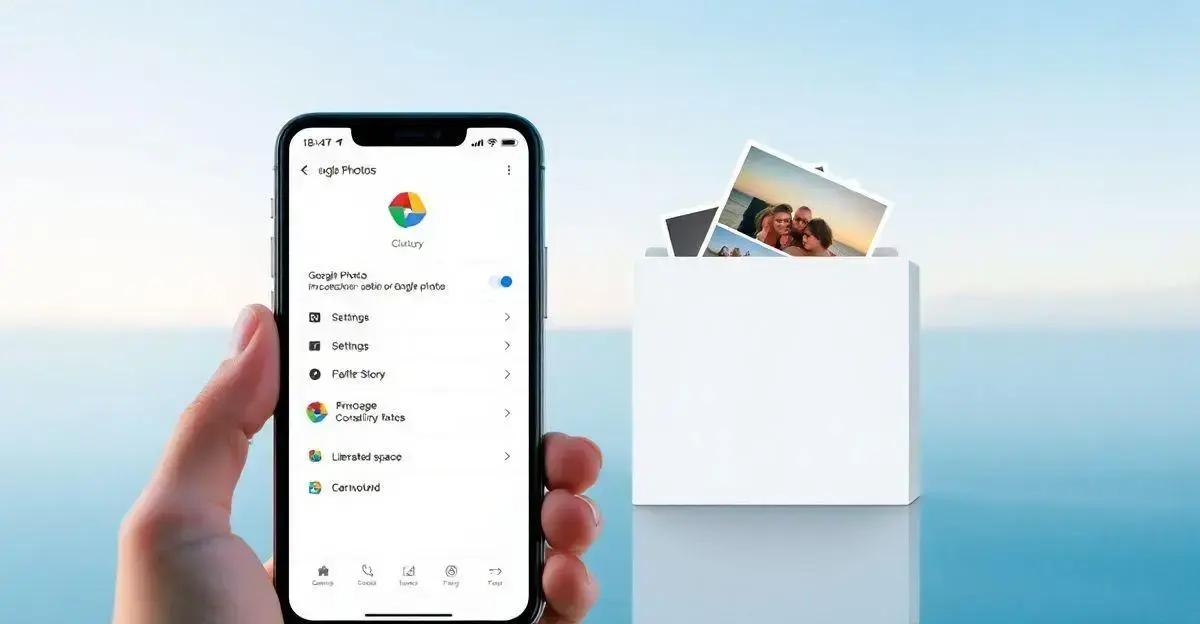
Agora que você já entende como funciona a sincronização automática, vamos ao que interessa: desativá-la. Siga esses passos simples para desvincular o Google Fotos da Galeria do seu celular:
1. Abra o aplicativo Google Fotos: Encontre o ícone do Google Fotos no seu celular e toque nele para abrir o aplicativo.
2. Acesse as Configurações: No canto superior direito da tela, toque na sua foto de perfil ou na inicial da sua conta. Em seguida, toque em ‘Configurações do Google Fotos’.
3. Desative a Sincronização: Dentro das configurações, procure a opção ‘Backup e sincronização’. Toque nela e, na tela seguinte, desative a chave ao lado de ‘Backup e sincronização’. Isso vai parar de enviar automaticamente suas fotos e vídeos para o Google Fotos.
4. Confirme a Desativação: Pode ser que o aplicativo peça para você confirmar que deseja desativar a sincronização. Confirme sua escolha.
Pronto! Agora o Google Fotos não vai mais sincronizar automaticamente suas fotos e vídeos com a galeria do seu celular. Se você quiser manter o backup das suas fotos, mas sem que elas apareçam na galeria, continue lendo as próximas seções.
Removendo Fotos Sincronizadas da Galeria
Depois de desativar a sincronização automática, você pode querer remover as fotos que já foram sincronizadas da galeria do seu celular. Isso vai ajudar a liberar espaço e organizar melhor suas imagens. Veja como fazer isso:
1. Abra o Google Fotos: Novamente, abra o aplicativo Google Fotos no seu celular.
2. Selecione as Fotos: Navegue pelas suas fotos e selecione aquelas que você deseja remover da galeria do seu celular. Para selecionar, toque e segure em uma foto até que ela fique marcada, depois toque nas outras fotos que quer incluir.
3. Remova do Dispositivo: Com as fotos selecionadas, toque no ícone de três pontos no canto superior direito da tela e escolha a opção ‘Remover do dispositivo’. Isso vai excluir as fotos da galeria do seu celular, mas elas continuarão salvas na sua conta do Google Fotos.
4. Verifique a Galeria: Abra a galeria do seu celular para garantir que as fotos foram removidas. Se ainda houver fotos indesejadas, repita o processo.
Ao seguir esses passos, você vai conseguir manter suas fotos organizadas e liberar espaço no seu celular sem perder nenhuma imagem importante. Se você ainda quer manter o backup das suas fotos no Google Fotos, mas sem que elas apareçam na galeria, continue lendo a próxima seção.
Verificando o Espaço Liberado no Dispositivo
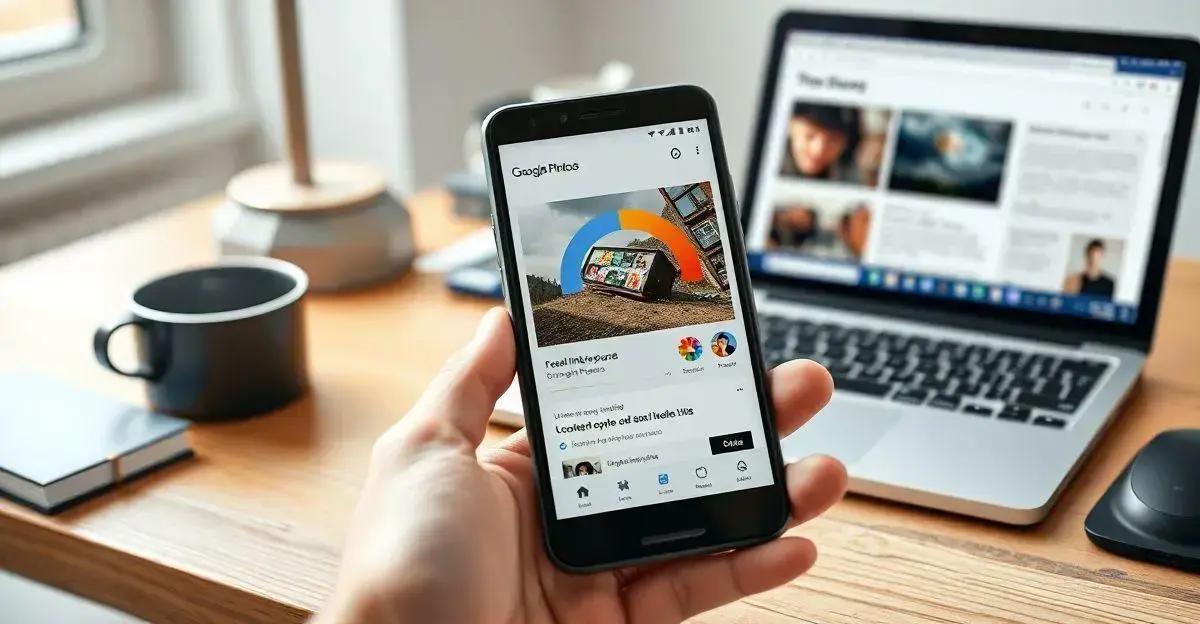
Depois de remover as fotos sincronizadas da galeria do seu celular, você provavelmente vai querer saber quanto espaço conseguiu liberar. Aqui está como você pode verificar isso:
1. Abra as Configurações do seu Celular: Encontre o ícone de ‘Configurações’ no seu celular e toque nele para abrir.
2. Acesse o Armazenamento: Dentro das configurações, procure a opção ‘Armazenamento’ ou ‘Gerenciamento de Armazenamento’. O nome pode variar dependendo do modelo do seu celular.
3. Verifique o Espaço Disponível: Na seção de armazenamento, você verá um gráfico ou uma lista mostrando quanto espaço está sendo usado e quanto está disponível. Depois de remover as fotos, você deve ver um aumento no espaço disponível.
4. Use Aplicativos de Limpeza: Se quiser uma análise mais detalhada, você pode usar aplicativos de limpeza, como o ‘Files by Google’, que mostra exatamente quanto espaço cada tipo de arquivo está ocupando e oferece opções para liberar ainda mais espaço.
Verificar o espaço liberado pode ser muito gratificante, especialmente se você estava com o celular cheio e com dificuldades para armazenar novos arquivos. Agora que você já liberou espaço, pode usar seu celular com mais tranquilidade e eficiência.
Mantendo o Backup no Google Fotos
Mantendo o Backup no Google Fotos
Mesmo depois de desvincular o Google Fotos da galeria do seu celular, você ainda pode querer manter um backup das suas fotos na nuvem. Isso garante que suas imagens estejam seguras e acessíveis de qualquer lugar. Aqui estão algumas dicas para fazer isso sem que as fotos apareçam na galeria do seu celular:
1. Use a Função de Backup Manual: Em vez de permitir a sincronização automática, você pode fazer o backup manualmente. Abra o Google Fotos, selecione as fotos que deseja fazer backup e toque em ‘Backup agora’. Isso permite que você escolha quais fotos serão enviadas para a nuvem.
2. Crie Pastas Específicas no Google Fotos: Organize suas fotos em pastas específicas dentro do Google Fotos. Isso facilita o gerenciamento e garante que apenas as fotos que você realmente quer manter estarão na nuvem.
3. Desative a Visualização na Galeria: Alguns celulares permitem que você desative a visualização de pastas específicas na galeria. Vá até as configurações da galeria do seu celular e desative a visualização das pastas do Google Fotos.
4. Use Aplicativos de Terceiros: Existem aplicativos de terceiros que ajudam a gerenciar o backup de fotos sem que elas apareçam na galeria. Pesquise na loja de aplicativos do seu celular por opções que atendam às suas necessidades.
Seguindo essas dicas, você pode manter suas fotos seguras no Google Fotos sem que elas ocupem espaço ou baguncem a galeria do seu celular. É uma ótima maneira de garantir que suas lembranças estejam sempre protegidas, mas sem comprometer o desempenho do seu dispositivo.
Desvincular o Google Fotos da galeria do seu celular pode parecer complicado à primeira vista, mas como vimos, é um processo simples e direto.
Ao entender como funciona a sincronização automática, desativá-la, remover as fotos sincronizadas da galeria e verificar o espaço liberado, você consegue organizar melhor suas imagens e liberar espaço no seu dispositivo.
Além disso, manter o backup das suas fotos no Google Fotos sem que elas apareçam na galeria é totalmente possível com algumas dicas práticas.
Lembre-se
A tecnologia está aqui para facilitar nossa vida, e pequenas mudanças como essas podem fazer uma grande diferença no dia a dia.
Agora que você já sabe como desvincular o Google Fotos da galeria, pode aproveitar seu celular de forma mais eficiente e sem preocupações.
Se tiver alguma dúvida ou precisar de mais dicas, sinta-se à vontade para voltar aqui e conferir mais conteúdos.
Boa sorte e aproveite suas fotos!
Perguntas Frequentes sobre Google Fotos
Por que minhas fotos aparecem tanto no Google Fotos quanto na galeria do meu celular?
Isso acontece porque a sincronização automática está ativada. Quando essa função está ligada, todas as fotos e vídeos que você tira são enviados para o Google Fotos e também aparecem na galeria do seu celular.
Como desativar a sincronização automática do Google Fotos?
Para desativar a sincronização automática, abra o aplicativo Google Fotos, vá em ‘Configurações do Google Fotos’, toque em ‘Backup e sincronização’ e desative a chave ao lado dessa opção.
As fotos removidas da galeria do meu celular serão excluídas do Google Fotos?
Não, ao remover as fotos da galeria do seu celular, elas continuarão salvas no Google Fotos. Você está apenas removendo a visualização delas no seu dispositivo.
Como posso verificar o espaço liberado no meu celular após remover as fotos sincronizadas?
Vá em ‘Configurações’ no seu celular, depois em ‘Armazenamento’ ou ‘Gerenciamento de Armazenamento’. Lá, você verá quanto espaço está sendo usado e quanto está disponível após a remoção das fotos.
Posso manter o backup das minhas fotos no Google Fotos sem que elas apareçam na galeria do meu celular?
Sim, você pode fazer o backup manualmente, criar pastas específicas no Google Fotos, desativar a visualização de pastas na galeria do seu celular ou usar aplicativos de terceiros para gerenciar isso.